【PR】記事内に広告を含む場合があります
「楽天モバイルでお得に機種変更できる?」
「iPhoneの機種変更は簡単?」
「機種変更に使えるキャンペーンはある?」
iPhoneは日本人の約半数が使っているほど人気のスマホですが、価格が高くて気軽に購入しにくいのが問題です。
読者のなかにも、最新のiPhoneをお得に購入する方法を知りたいと思っている方は多いと思います。

携帯キャリアのなかで、iPhoneの価格が一番安いのは楽天モバイルです。
楽天モバイルで機種変更すれば、最新のiPhoneをかなりお得に購入できますよ。
楽天モバイルでiPhoneに機種変更する方法は、たった4ステップです。
- iPhoneを購入する
- SIM交換する
- 開通手続きをする
- データ移行する
この記事では、楽天モバイルでiPhoneへ機種変更する方法をくわしく解説し、お得なキャンペーンも紹介します。
記事を最後まで読めば、月額料金の安い楽天モバイルに乗り換えつつ、最新のiPhoneもお得に購入できますよ。
iPhoneへ買い替えを検討中の方は、ぜひ参考にしてください。
iPhoneをお得に購入できる
楽天モバイルでiPhoneに機種変更するメリット

楽天モバイルでiPhoneを機種変更する最大のメリットは、4大キャリアの中では最安値で購入できる点です。
他社と比べてコストを大幅に抑えて購入できるのは大きな魅力になります。

楽天モバイルではお得なキャンペーンも定期的に実施されるため、ポイント還元や割引を活用することで高価な最新機種も手が届きやすいです。
楽天モバイルでお得にiPhoneを購入できる3つの方法を、順番に解説します。
それでは、順番に見ていきましょう。
大手キャリアの中でも最安価格で購入できる
| スマホキャリア | iPhone17 (256GB) | iPhone16 (128GB) | iPhone15 (128GB) |
|---|---|---|---|
 | 146,800円 | 141,700円 | 112,800円 |
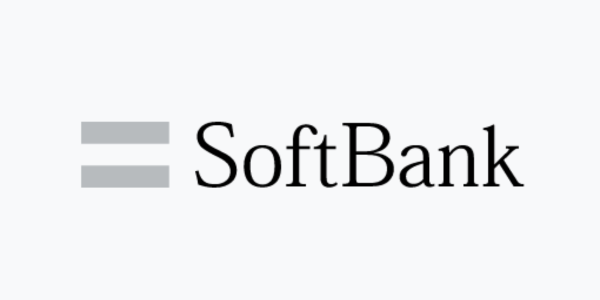 | 159,840円 | 145,440円 | 119,088円 |
 | 152,900円 | 146,000円 | 116,900円 |
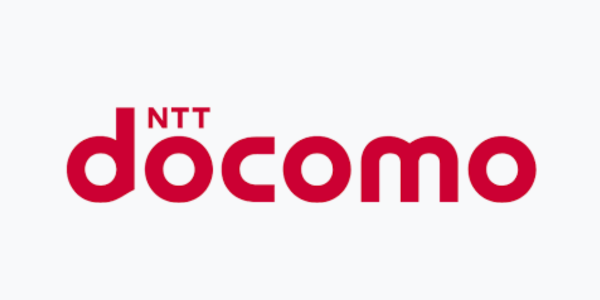 | 152,900円 | 145,200円 | 118,910円 |
楽天モバイルは、4大キャリアの中でiPhoneを最安価格で購入できるキャリアです。
最新機種のiPhone17は、6,100円〜13,040円もお得に購入できます。
楽天モバイルにはiPhone購入時に使えるお得なキャンペーンもあるので、うまく活用すればさらにお得です。
iPhoneに機種変更するなら乗り換えがかなりお得

楽天モバイルでiPhoneに機種変更するなら、他社からの乗り換えが特におすすめです。
乗り換え専用のキャンペーンが利用すれば、最新iPhoneを通常より安く購入できます。

月額料金と端末料金を抑えたい方は楽天モバイルへの乗り換えを検討しましょう。
「iPhoneトク得乗り換えキャンペーン」は後ほど詳しく解説します。
楽天モバイル契約者でも端末購入プログラムでお得に購入できる
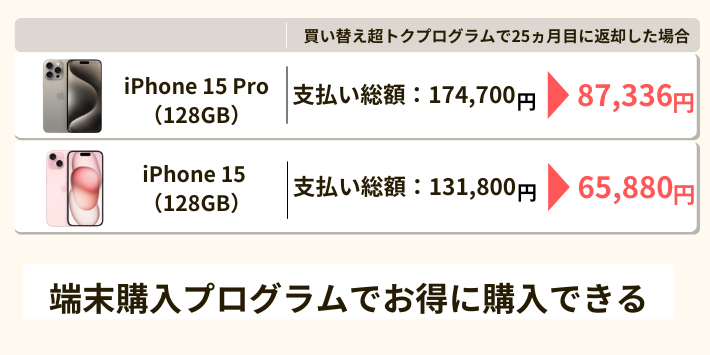
楽天モバイルの契約者は、2年間半額で使える端末購入プログラムの利用で、最新iPhoneへお得に機種変更が行えます。
このプログラムは、毎月の支払い金額も軽減でき、25ヵ月目以降に返却すれば新たに機種変更が可能です。

4大キャリアの中でも最安値で購入でき、半額で機種変更できます。
2年ごとに最新機種を使いたい方にはおすすめです。
後ほど「買い替え超トクプログラム」の内容を詳しく紹介します。
楽天モバイルはどんなにデータを使っても3,278円以上かからないので、データをたくさん使いたい人にイチオシです。
メリット
- とにかく安い
- データを無制限で使える
- 通信品質が向上している
デメリット
- 0円運用できなくなった
- 地下では繋がりにくい
楽天モバイルは、通信品質が悪いという口コミが多かったですが、2025年現在は対応エリアも広がり問題なく使えているので、大容量にデータを使う人に人気です。
家族割の「最強家族割」や、学割の「最強青春割」もあわせて使えば、さらにお得に契約できます。
迷ったら楽天モバイルを選んでおけば間違いないというくらい、スマホ料金を安くして、さらにデータを気にすることなく使いたいという人にはおすすめのサービスです。
いまなら三木谷キャンペーンを活用するのがおすすめです。
イチオシの格安SIM
\公式サイトだと8000ポイントも損をしてしまいます/
必ず特別サイトから申し込みましょう。
楽天モバイルでiPhoneに機種変更する方法

楽天モバイルでiPhoneに機種変更する方法は、4ステップで簡単にできます。
▼機種変更の手順
- iPhoneを購入する
- SIM交換する
- 開通手続きをする
- データ移行する
他社から乗り換えと既存の利用者では手順が若干異なりますが、基本的な流れは同じです。
それぞれの手順を詳しく解説します。
楽天モバイルへ乗り換えと同時に機種変更する手順
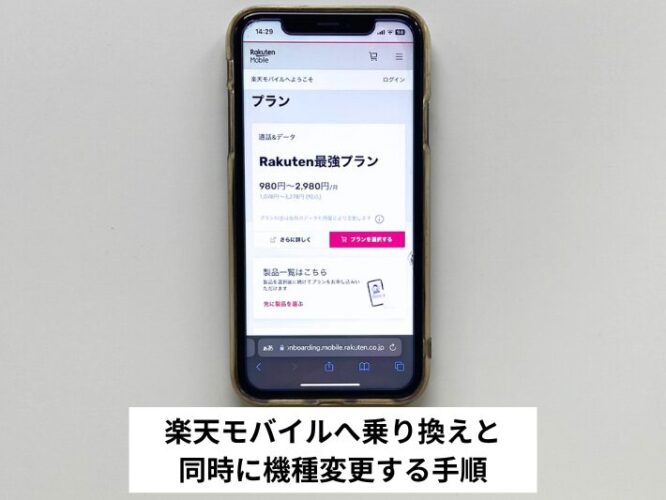
iPhoneトク得乗り換えキャンペーンを利用し、楽天モバイルへ乗り換えと同時に機種変更する手順を紹介します。
従来の乗り換えではMNP予約番号が必要でしたが、楽天モバイルは予約番号なしで乗り換えできる「MNPワンストップ」に対応しているキャリアです。
- ドコモ
- ahamo
- au
- UQ mobile
- povo
- ソフトバンク
- ワイモバイル
- LINEMO
- LINEモバイル
- ジャパネットたかた通信サービス
- 日本通信SIM
- b-mobile
- mineo
- センターモバイル
- LPモバイル
- IIJmio
- NUROモバイル
- イオンモバイル
- BIGLOBEモバイル
楽天モバイルの契約と端末購入が必要なため、申し込みから乗り換えまでの手順を詳しく解説します。
それでは順番に見ていきましょう。
まずは、楽天モバイル公式サイトにアクセスし、乗り換え手続きを進めましょう。
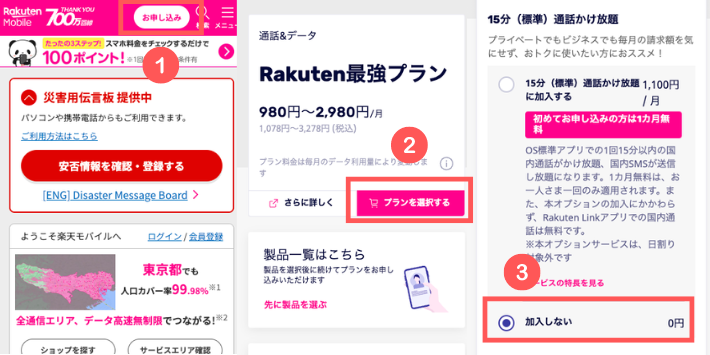
①公式サイトの上部にある、「お申し込み」ボタンをタップします。
②Rakuten最強プランの「プランを選択する」をタップします。
③必要に応じて各種オプションを選択してください。
今回は15分(標準)通話かけ放題を「加入しない」に変更し、画面を下にスクロールしていきます。
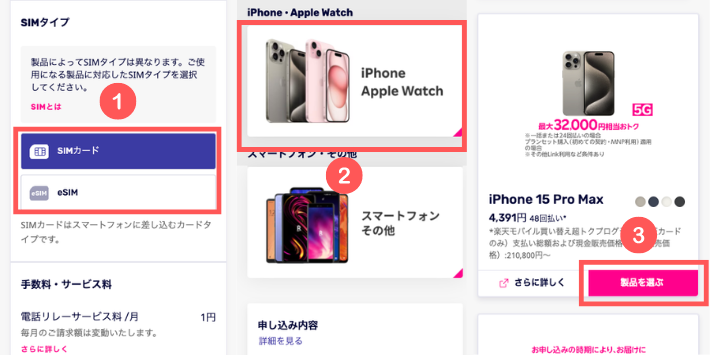
①SIMタイプを選択し、画面を最下部までスクロールし「製品選択へ進む」をタップします。
②「iPhone Apple Watch」をタップします。
③購入したいiPhoneモデルを選択し「製品を選ぶ」をタップします。
今回は、iPhone15 Pro Maxを例に紹介します。
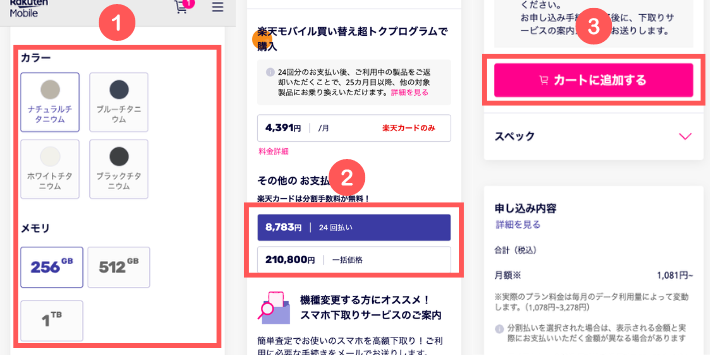
①カラーとメモリを選択します。
②支払い方法を選択します。
※一括または24回払いを選択しましょう。他の支払い方法を選択すると、iPhoneトク得乗り換えの対象外になります。
③支払い方法を選択したら、画面を下にスクロールし「カートに追加する」をタップします。
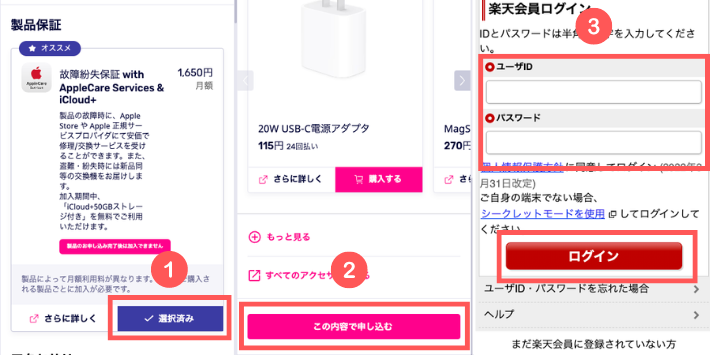
①「故障紛失保証」がオプションとして自動選択されているので、不要な場合は外しましょう。
②必要なアクセサリーを選択し、不要な場合は画面を一番下にスクロールして「この内容で申し込む」をタップします。
③楽天IDでログインします。
※楽天IDをお持ちでない場合は、無料で新規作成できます。
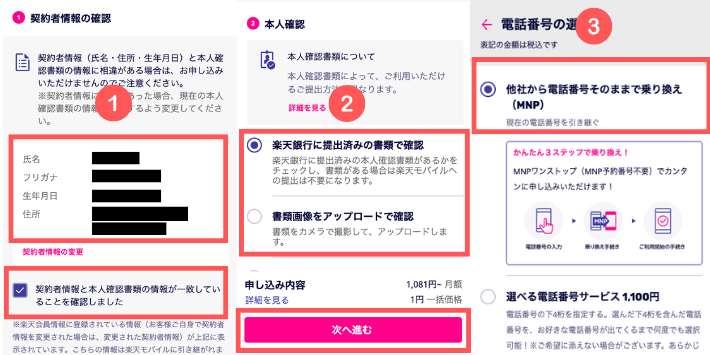
①契約者情報に相違がなければ、チェックボックスにチェックを入れます。誤りがある場合は修正してください。
②本人確認書類の提出が必要な場合は、指示にしたがって提出します。
不要な場合は「次へ進む」をタップします。
③「他社から電話番号そのままで乗り換え」を選択します。
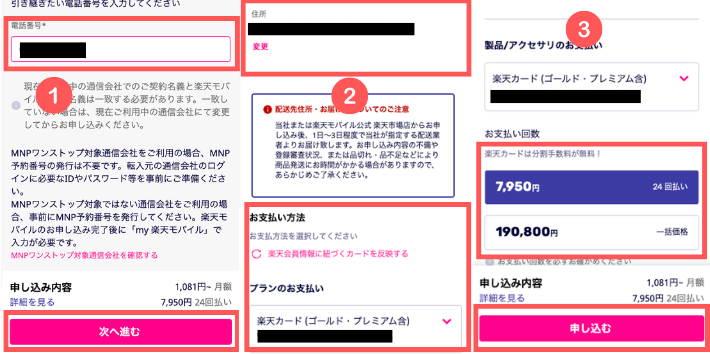
①乗り換える番号を入力して、「次へ進む」をタップします。
②受け取り方法や、支払い方法を確認します。
③お支払い回数を確認し、申し込み内容に誤りがなければ「申し込む」をタップして申し込み完了です。
楽天モバイルでは、通常SIMとeSIMの2種類を選択できます。
通常SIMを選んだ場合は、届いたSIMカードを端末に挿入すれば大丈夫です。
eSIMは選択した場合は、本人確認の方法によって異なりますが、購入した端末と同時に届くスタートガイドから登録するか、「my 楽天モバイル」アプリから登録できます。
開通手続きはSIMカードとeSIMで異なり、どちらもWiFi環境が必要です。
▼SIMカードの場合
1.「my 楽天モバイル」アプリをダウンロードし、ホーム画面の「お申し込み履歴を見る」をタップします。
注意事項を確認して「MNP転出を開始する」をタップします。
2.新しいSIMカードを端末にセットします。
3.初期設定します。
キャリア設定アップデートのポップアップが表示されたら、必ず「アップデート」をタップしてください。
4.開通確認をする。
WiFiをオフにして画面上部のアンテナマーク横に「4G」または「5G」と表示されます。
インターネットに接続できるか確認しましょう。
▼eSIMの場合
1.「my 楽天モバイル」アプリをダウンロードし、ホーム画面の「お申し込み履歴を見る」をタップします。
注意事項を確認して「MNP転出を開始する」をタップします。
2.初期設定します。画面上部に表示される通知をタップします。
3.モバイル通信プランをインストールし、キャリア設定アップデートが表示されたら、必ず「アップデート」をタップしてください。
4.開通確認をする。
WiFiをオフにして画面上部のアンテナマーク横に「4G」または「5G」と表示されます。
インターネットに接続できるか確認しましょう。
古い端末からデータ移行したら機種変更が完了です。
データ移行方法は、以前使っていた端末がiPhoneかAndroidかによって異なります。
新しいiPhoneへデータ移行する詳しい手順は後ほど解説します。
楽天モバイル利用者が機種変更する手順

すでに楽天モバイルを利用している方は「買い替え超トクプログラム」を活用し、お得に機種変更しましょう。
機種変更は「my 楽天モバイル」アプリから簡単に操作でき、スムーズに進められます。
具体的な手順を、詳しく解説します。
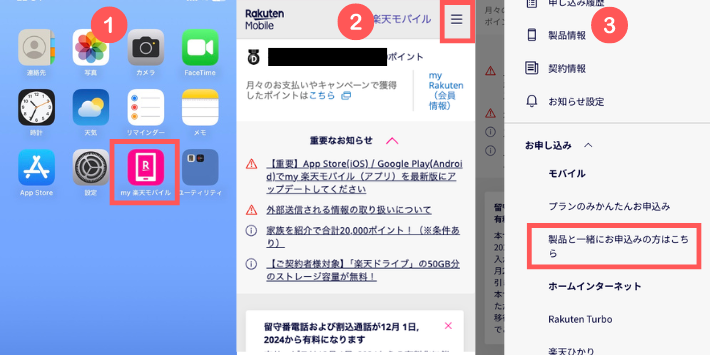
①「my 楽天モバイル」アプリを開きます。
②ホーム画面右上の3本線をタップします。
③下にスクロールし、お申し込みの中にある「製品と一緒にお申し込みの方はこちら」をタップします。
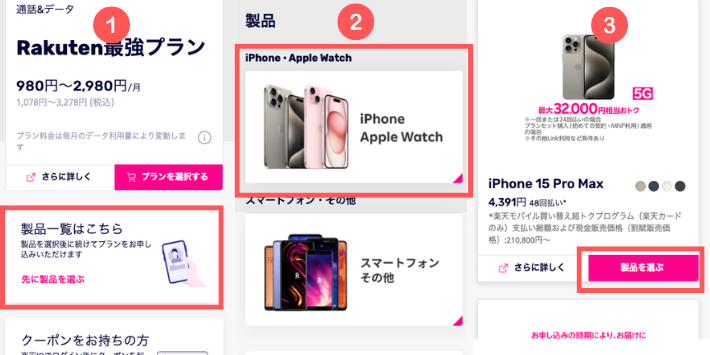
①申し込み画面の「製品一覧はこちら」をタップします。
②製品の「iPhone・Apple Watch」をタップします。
③購入したいiPhoneモデルを選択します。
今回は、iPhone15 Pro Maxを例に紹介します。
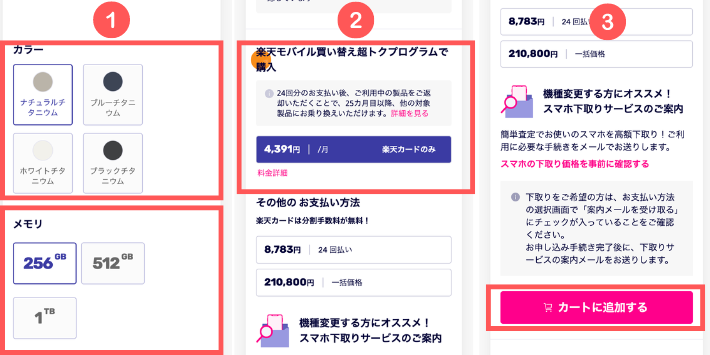
①カラーとメモリを選択します。
②「買い替え超トクプログラム」で購入を選択します。
※買い替え超トクプログラムの支払い方法は楽天カードのみです。
③支払い方法を選択後、画面を下にスクロールし「カートに追加する」をタップします。
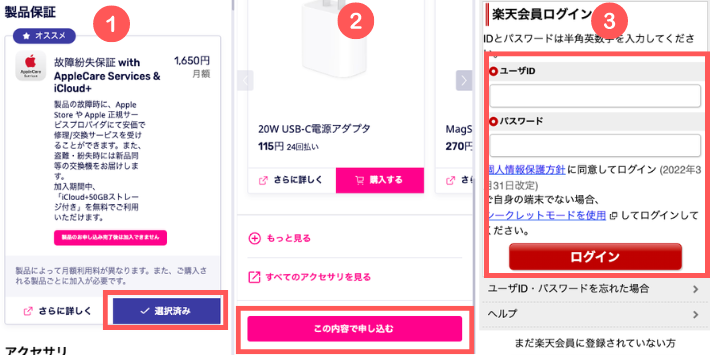
①「故障紛失保証」がオプションとして自動選択されているので、不要な場合は外しましょう。
②必要なアクセサリーを選択し、不要な場合は画面を下にスクロールし「この内容で申し込む」をタップします。
③楽天IDでログインします。
※すでにログインされている状態の場合は、契約者情報の確認画面に移行することもあります。
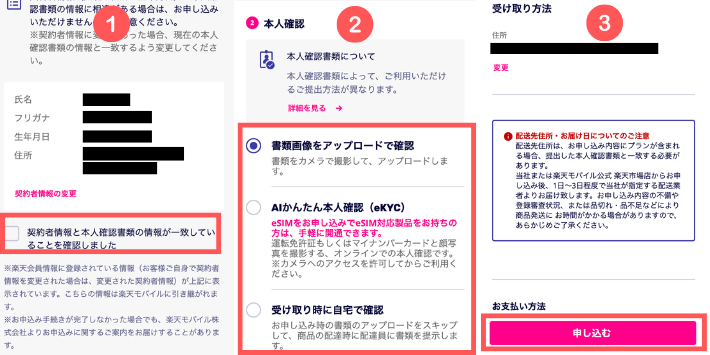
①契約者情報に相違がなければ、チェックボックスにチェックを入れてください。
誤りがある場合は修正してください。
②本人確認書類の提出が必要な場合は、指示にしたがって提出します。
不要な場合は「次へ進む」をタップします。
③「受け取り方法」や「お支払い方法」を確認し、「申し込む」をタップします。
これで申し込みは完了です。
あとは端末が届くのを待ちましょう。
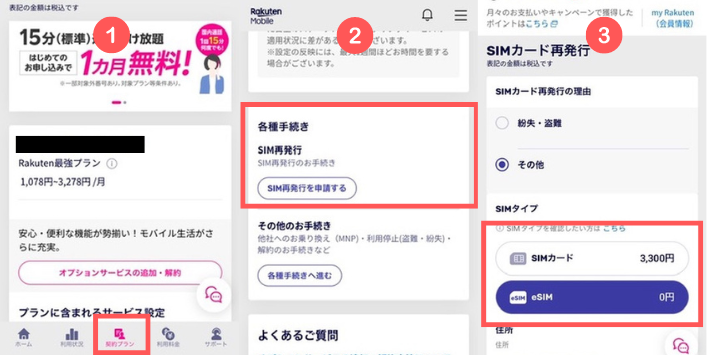
SIMカードを利用している場合は、現在お使いのカードをセットすれば大丈夫です。
eSIMをご利用の方は、再発行が必要なので「my 楽天モバイル」アプリから申請してください。
①「my 楽天モバイル」アプリを開き、契約プランをタップします。
②画面をしたスクロールし、「SIM再発行」をタップします。
③「eSIM」をタップします。
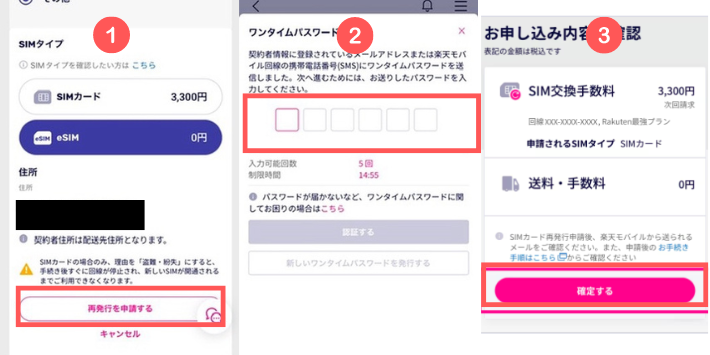
①eSIMを選択して、「再発行を申請する」をタップします
②SMSで受け取ったワンタイムパスワードを入力し、「認証する」をタップします。
③申し込み内容を確認し「確定する」をタップします。
これで再発行手続きが完了し、登録しているメールアドレスに確認メールが届きます。
開通手続きはSIMカードとeSIMで異なり、どちらもWiFi環境が必要です。
▼SIMカードの場合
1.新しい端末にSIMカードをセットします。
2.初期設定します。
キャリア設定アップデートのポップアップが表示されたら必ず「アップデート」をタップしてください。
3.開通確認する。
WiFiをオフにし、画面上部のアンテナマーク横に「4G」または「5G」と表示されます。
インターネットに接続できるか確認しましょう。
▼eSIMの場合
1.「my 楽天モバイル」アプリから、ホーム画面の「お申し込み履歴を見る」をタップします。
表示された画面で「開通手続きへ進む」をタップします。
2.「my 楽天モバイルネットワークに接続します」と表示されるので「接続」をタップします。
画面が「開通手続きが完了しました」に切り替わるまで待ちます。
3.開通確認する。
WiFiをオフにして画面上部のアンテナマーク横に「4G」または「5G」と表示されます。
インターネットに接続できるか確認しましょう。
古い端末からデータ移行したら機種変更が完了です。
データ移行方法は、以前使っていた端末がiPhoneかAndroidかによって異なります。
新しいiPhoneへデータ移行する詳しい手順は後ほど解説します。
iPhone17はeSIM専用なので注意
iPhone17はeSIM専用なので物理SIMを使っている人がiPhone17に機種変更する場合、eSIMへの切り替えが必須なので注意してください。
楽天モバイルの物理SIMからeSIMへの切り替え手順を解説します。
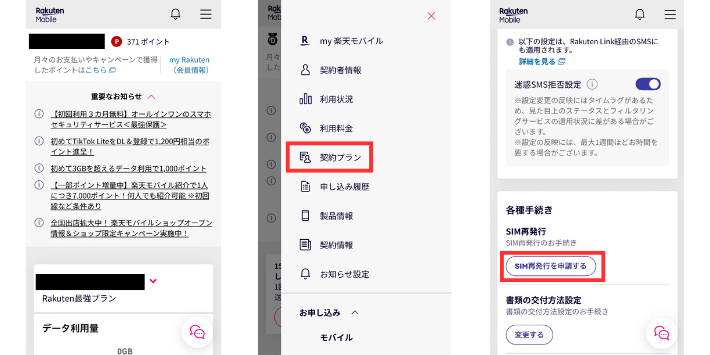
「my 楽天モバイル」のアプリを開き、右上のメニューから「契約プラン」を選択します。
スマホ画面を下にスクロールすると、各種手続きのSIM再発行の項目があるので、「SIM再発行を申請する」をタップします。
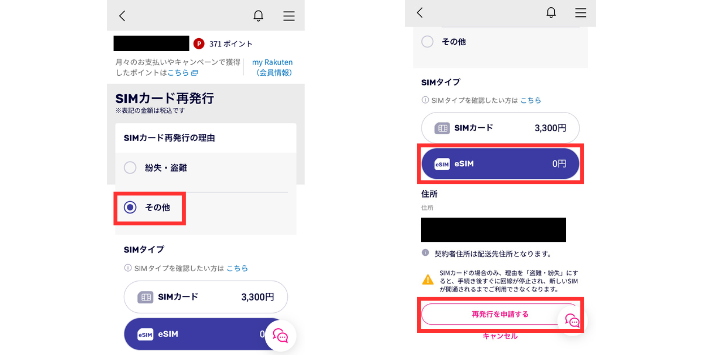
SIMタイプで「eSIM」を選択し、「再発行を申請する」をタップしてください。
ワンタイムパスワードを入力し、認証するをタップします。
申し込み内容を確認したら「確定」をタップすれば、SIM再発行の申し込みは完了です。
iPhone17に「my 楽天モバイル」をダウンロードし、開通手続きを行います。
「my 楽天モバイル」がインストールできたら、アプリを開いてログインしてください。
アプリが起動したら、右上のメニューから「申し込み履歴」をタップします。
「準備中」の表記が出ているので、「開通手続きへ進む」をタップしてください。
「my 楽天モバイルネットワークに接続します」と表示されるので、「接続」をタップします。
画面が切り替わるまでしばらく待っていると、「開通手続きが完了しました」と表示されます。
新しいiPhoneへデータ移行する方法

機種変更が完了したら、次は古い端末から新しい端末へデータ移行をしていきましょう。
データ移行方法は、移行元の端末によって異なります。
順番に解説します。
iPhoneからiPhoneへデータ移行する手順

iPhone同士のデータ移行は、主に3つの方法があります。
▼データ移行方法
- クイックスタート
- iCloud
- iTunes
最も簡単なのはクイックスタートで、パソコンを使わずワイヤレスでデータ移行できる点が大きなメリットです。
今回は、クイックスタートを使ったデータ移行の手順を詳しく解説します。
▼事前準備
- 旧iPhoneのBluetoothとWiFiをオンにする
- 新しいiPhoneの電源を入れる
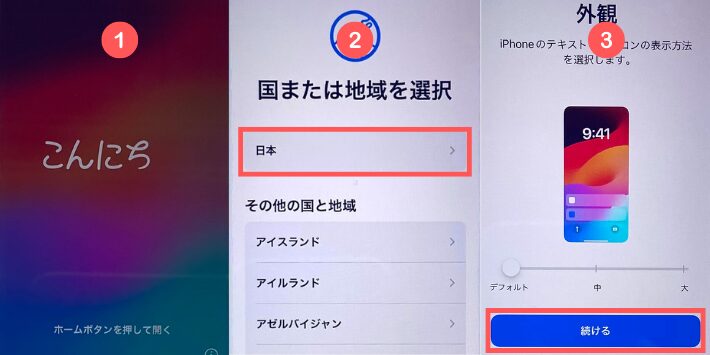
①ホーム画面をスワイプして開きます。画面指示に従って進めます。
②「国または地域」を選択します。
③外観の表示方法を選びます。

新旧のiPhoneを近づけて、クイックスタートを開始します。
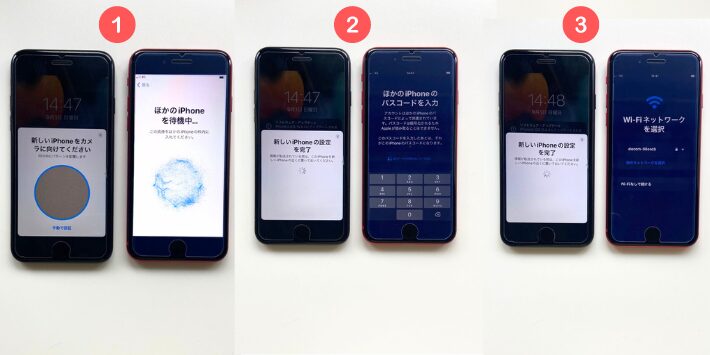
①新しいiPhoneに表示される画像を、旧iPhoneでカメラを使って読み取ります。
※カメラは自動的に起動します。
②次に、旧iPhoneと同じパスコードを新iPhoneに入力します。
③新iPhoneをWiFiに接続します。
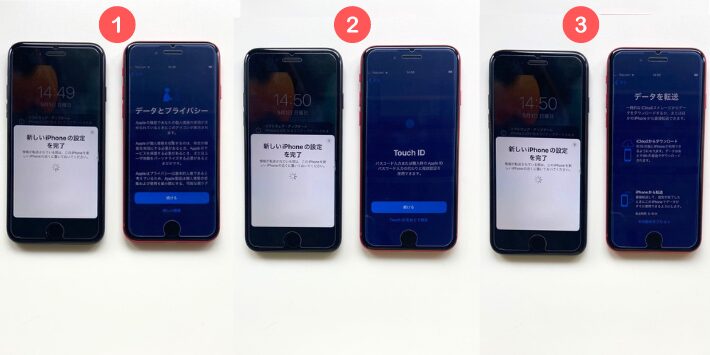
①データとプライバシーを確認し「続ける」をタップします。
②Face IDまたはTouch IDを設定し「続ける」をタップします。
※あとからでも設定できます。
③「iPhoneから転送」を選択し、データ転送を開始します。
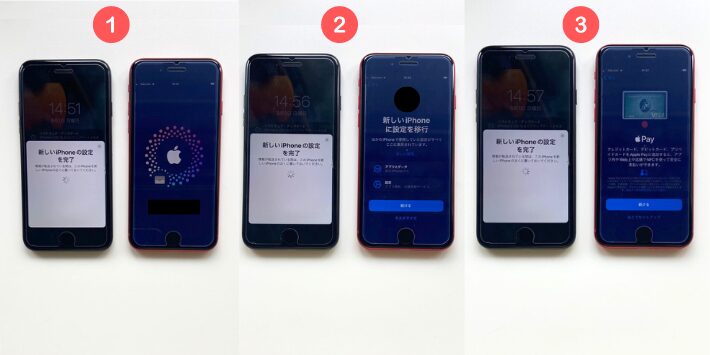
①データ転送が完了するまで待機します。
②新しいiPhoneに設定を移行します。
③Apple Payを設定します。
※この設定はあとからでも行えます。
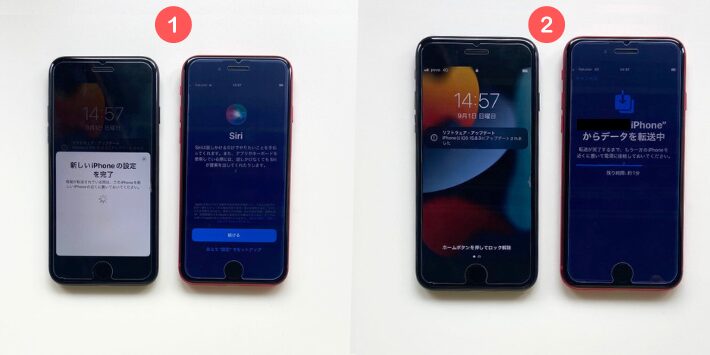
①Siriを設定します。
※この設定はあとからでも可能です。
②データ転送が完了するまで待機します。
この間は、iPhone同士を離さないようにしてください。
データ移行にかかる時間は、データサイズなどにより異なりますが、すべてのデータが転送できたら完了です。
クイックスタートでは多くのデータを移行できますが、一部のデータは事前に引き継ぎや再設定が必要なので注意が必要です。
▼引き継ぎや再設定が必要なデータ
- アプリ内データ(個別設定が必要な場合あり)
- LINE(トーク履歴の引き継ぎが必要)
- ゲームアプリのセーブデータ(アプリごとの設定が必要)
- Suica、PASMO(再登録が必要)
- 一部のサードパーティアプリの設定やログイン情報
アプリ内データやセキュリティにかかわるログイン情報は、再設定が必要です。
データ移行前に準備しておきましょう。

クイックスタートはiOS12.4以上のバージョンが必要ですが、ほとんどの機種で利用可能なために大きな問題はありません。
AndroidからiPhoneへデータ移行する手順

AndroidからiPhoneにデータ移行には「iOSに移行」アプリが便利でおすすめです。
パソコンを使わずに、簡単にデータを移行できるため手間がかかりません。
それでは、手順を詳しく解説します。
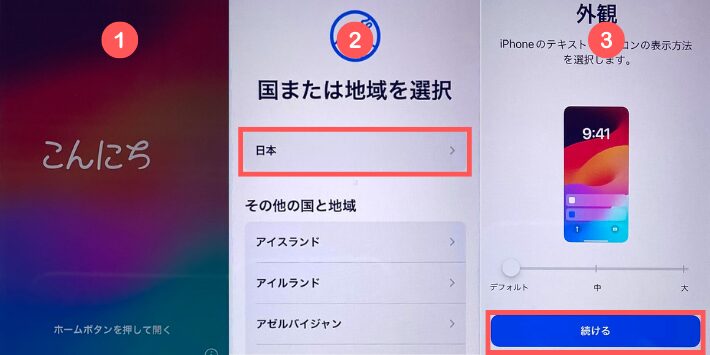
①ホーム画面をスワイプして開きます。画面指示に従って進めます。
②「国または地域」を選択します。
③外観の表示方法を選びます。
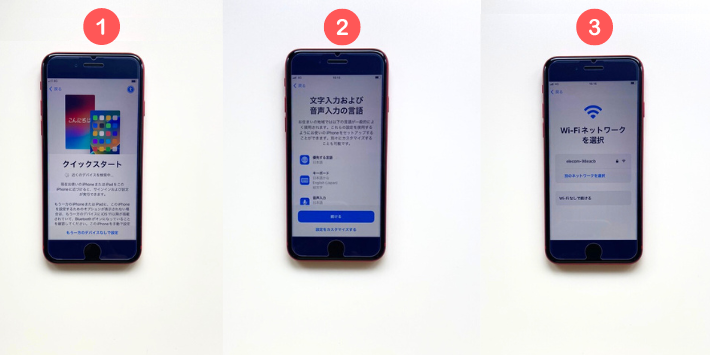
①クイックスタートを開始します。「もう一方のデバイスなしで設定する」をタップします。
②言語を設定し「続ける」をタップします。
こだわり設定がない場合はそのまま「続ける」で大丈夫です。
③新しいiPhoneをWiFiに接続します。
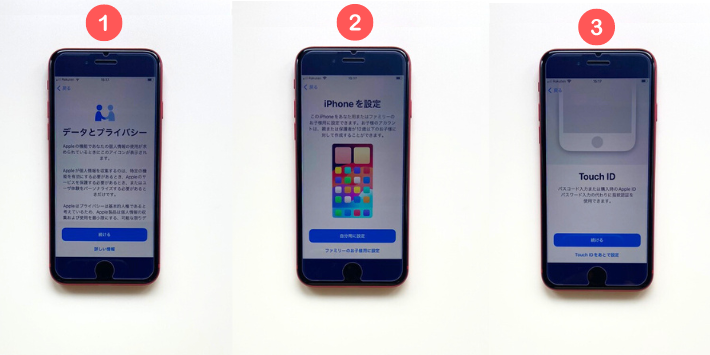
①データとプライバシーを確認し「続ける」をタップします。
②iPhoneを設定します。使用目的に応じて「自分用」か「ファミリー用」を選択します。
③Face IDまたはTouch IDを設定し「続ける」をタップします。
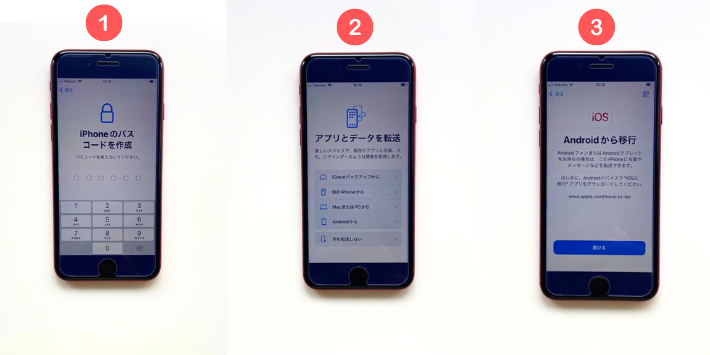
①パスコードを作成します。
②アプリとデータ転送の画面では「Androidから」を選択しタップします。
③Androidから移行する画面の切り替わったら、Android端末で「iOSに移行」アプリを起動させます。
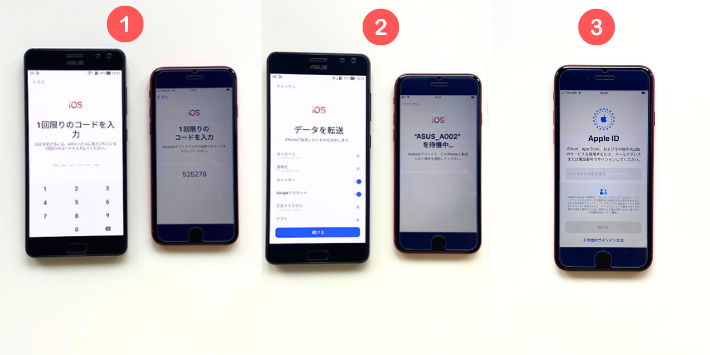
①iPhoneに表示されているコードをAndroid端末に入力する。
②データ転送したい内容をAndroid端末で選択します。
③AppleIDを登録したら完了です。
「iOSに移行」アプリを使ったデータ移行が最も簡単ですが、万が一うまくいかない場合には別の方法を試しましょう。
▼他のデータ移行方法
- Googleドライブ
- iTunes
- キャリアのデータ移行アプリ
「iOSに移行」アプリと比べると少し手間がかかりますが、代替案として準備しておくと安心です。
データ移行ではほとんど転送され問題なく転送されますが、一部のデータは再設定や手動での移行が必要になります。
▼再設定や手動でデータ移行が必要なもの
- LINEトーク履歴
- ゲームアプリ内データ
LINEのトーク履歴やゲームアプリのデータを移行する際は、各アプリでバックアップや引き継ぎ方法が異なるため、事前に確認しておくとスムーズです。

iOSに非対応アプリや一部の電子マネーはデータ移行ができないので注意が必要です。
機種変更時に使えるお得なキャンペーン

楽天モバイルでiPhoneに機種変更の際にお得になるキャンペーンは2つあります。
「iPhoneトク得乗り換えキャンペーン」と「買い替え超トクプログラム」です。
キャンペーンを利用することでポイント還元や端末値引きで最大32,000円相当がお得になります。
それぞれの特徴を詳しく解説します。
iPhoneトク得乗り換えキャンペーン

iPhoneトク得乗り換えキャンペーンは、複数のキャンペーンを併用することで最大32,000円相当の特典を受けらるキャンペーンです。
他社から楽天モバイルにMNP乗り換えると、iPhoneを手頃な価格で購入できます。
| 特典 | 内容 | |
|---|---|---|
| キャンペーン その1 | 本体料金 最大20,000円引き | 一括または24回払いで対象iPhoneを購入& 楽天モバイル申し込み |
| キャンペーン その2 | 期間限定 6,000ポイント | 対象iPhoneを購入& 楽天モバイル初めて申し込み |
| キャンペーン その3 | 期間限定 6,000ポイント | MNP乗り換え& 楽天モバイル初めて申し込み |
iPhoneトク得乗り換えキャンペーンは、エントリー不要で適用条件をクリアすれば自動的に適用されます。
最大32,000円相当の特典を受けられる適用条件は5つです。
▼適用条件
- 楽天モバイルに初めて申し込み
- 支払い方法を一括または24回払いで選択
- 他社からMNP乗り換え
- 乗り換えと同時に対象iPhoneを購入
- Rakuten Linkで10秒以上の通話
適用条件で忘れがちなのは、製品到着から翌月末までに「Rakuten Linkで10秒以上の通話をする」ことです。
Rakuten Linkアプリから発信し、10秒以上の通話が必要なため、間違っても標準電話アプリで発信しないように注意してください。

不安な場合は、「my 楽天モバイル」アプリで通話履歴を確認し、条件を満たしているかチェックしましょう。
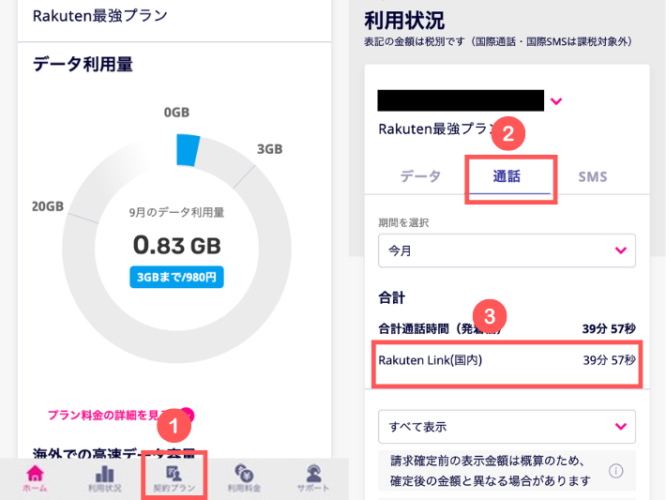
楽天モバイル買い替え超トクプログラム(iPhone)
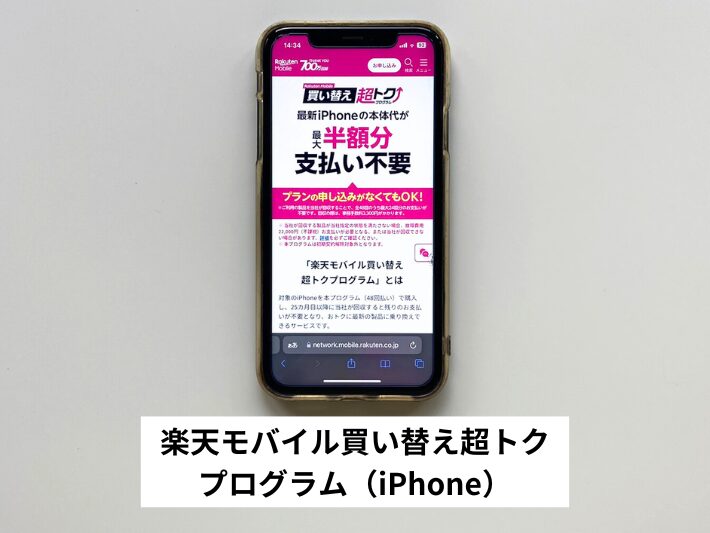
楽天モバイルの買い替え超トクプログラムは、最新iPhoneの本体代が最大で半額分が免除になり、お得に機種変更できる端末購入プログラムです。
対象のiPhoneを楽天カードで48回払いで購入し、25ヵ月以降に返却することで、残りの分割支払い分が不要になる購入プログラムです。
注意点は、返却時に故障や破損などがあると、別途費用がかかる可能性があります。
また、Rakuten最強プランの申し込みがなくても利用できるため、端末のみの購入が可能です。
適用条件も比較的ゆるやかなので、気軽に利用できますよ。
▼適用条件
- 18歳以上の方
- 楽天カードで48回払いを選択
- 25ヵ月目以降に購入端末を返却
48回払いにより毎月の支払い負担も軽減されるこのプログラムは、2年に一度最新のiPhoneに機種変更する方にはお得です。
| 機種 | 月額 支払い | 支払い 総額 | 25ヵ月目に 返却した場合 |
|---|---|---|---|
| iPhone 15 Pro Max | 4,391円〜 | 210,800円〜 | 105,384円〜 |
| iPhone 15 Pro | 3,639円〜 | 174,700円〜 | 87,336円〜 |
| iPhone 15 Plus | 3,058円〜 | 146,800円〜 | 73,392円〜 |
| iPhone 15 | 2,745円〜 | 131,800円〜 | 65,880円〜 |
| iPhone 14 Plus | 2,831円〜 | 135,900円〜 | 67,944円〜 |
| iPhone 14 | 2,516円〜 | 120,800円〜 | 60,384円〜 |
| iPhone 13 | 2,264円〜 | 108,700円〜 | 54,336円〜 |
| iPhone SE (第3世代) | 1,333円〜 | 64,000円〜 | 31,992円〜 |
楽天モバイルでは、他にもお得なキャンペーンが多数用意されており、必要に応じて他のキャンペーンを活用するとさらにお得に利用できます。

楽天モバイルでは、各種キャンペーンを利用することで、最新機種への乗り換えがよりお得になります。
購入時には、キャンペーンの内容を確認しましょう。
楽天モバイルの機種変更によくある質問

楽天モバイルの機種変更によくある質問の情報をまとめました。
- 楽天モバイルでiPhoneに機種変更するメリットは?
- 楽天モバイルで機種変更するメリットは、4キャリアの中で最も安価でiPhoneを購入できる点です。
さらに、各種キャンペーンを活用すると、より一層にお得に機種変更できます。
>> 楽天モバイルでiPhoneに機種変更する理由を見る
- 楽天モバイルへ乗り換えと同時に機種変更できる?
- 楽天モバイルへ乗り換えと同時に機種変更できます。手続きは4ステップで完了し、非常に簡単です。さらに、楽天モバイルならワンストップMNPに対応しているため、スムーズが乗り換えを進められます。
>> 楽天モバイルへ乗り換えと同時に機種変更する方法を見る
- AndroidからiPhoneへ引き継げないデータはある?
- AndroidからiPhoneに引き継げないデータがあります。一部の電子マネーやiOS非対応アプリは引き継ぎできないので注意が必要です。また、LINEのトーク履歴やゲームアプリのデータは手動でデータ移行や再設定が必要になり、事前に準備しておくことをおすすめします。
>> AndroidからiPhoneにデータ移行する方法を見る
- 機種変更でお得に使えるキャンペーンは?
- 他社から乗り換えの場合は「iPhoneトク得乗り換え」キャンペーンがおすすめです。すでに楽天モバイルを利用している方には「買い替え超トクプログラム」がお得になります。
>> お得なキャンペーン内容を見る
まとめ
最後に、楽天モバイルでiPhoneへお得に機種変更する方法をおさらいしましょう。
- 楽天モバイルは4ステップで機種変更できる
- 4キャリアの中で、iPhoneを最安価格で購入可能
- お得に乗り換えや機種変更できるキャンペーンが充実
- オンラインで完結し自宅で機種変更が可能
楽天モバイルで、iPhoneに機種変更する方法は複数ありますが、最も確実で簡単なのは公式サイトでの購入です。
楽天モバイルは、4キャリアの中でも最安値を実現しており、キャンペーンを活用すればでさらにお得になります。
さらに公式サイトなら、キャンペーンや在庫状況など確認しながら、好きなタイミングで購入できるため、特におすすめです。

最新iPhoneをお得に手に入れたい方は、キャンペーンを活用して乗り換えましょう。
MNP乗り換えには「iPhoneトク得乗り換えキャンペーン」、端末購入のみなら「買い替え超トクプログラム」がお得です。
楽天モバイルなら、月額料金も最新iPhoneもお得に利用できるので、この機会にぜひ検討してください。
最後までお読みいただき、ありがとうございました。



